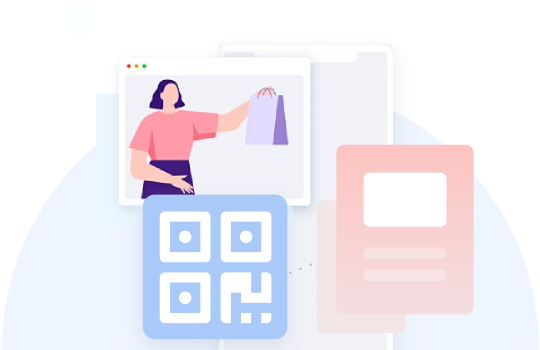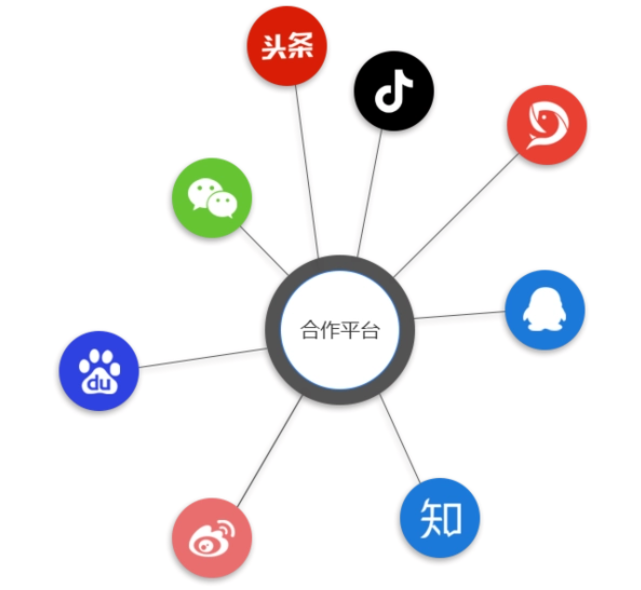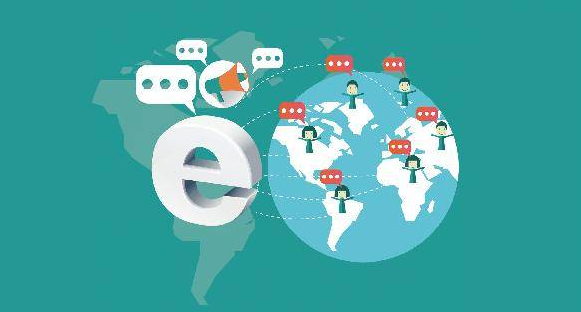图片如何生成二维码,扫二维码可以看图片
图片生成二维码教程:扫码即可查看图片,具体教程如下解析:
一、工具推荐(零基础也能上手)在线工具(推荐)
八木屋二维码:支持动态二维码,可随时替换或更新图片内容。
图片二维码生成器:支持批量建码,适合多张图片单独生成二维码。
机器熊二维码:提供图片上传、样式调整及短链接生成功能。
二维码生成器:专业级工具,支持自定义LOGO、颜色和边框。
操作共性:上传图片 → 调整样式 → 生成二维码 → 扫码测试。
手机APP
搜索“二维码生成器”或“二维码转换器”,下载评分高的APP(如“二维码制作大师”)。
支持从相册选择图片,一键生成二维码,可保存或分享。
编程实现(进阶)
使用Python的qrcode库,通过代码生成二维码(需技术基础)。
二、详细步骤(以八木屋二维码为例)
步骤1:登录官网
访问https://www.bamuwu.com/,注册并登录。
步骤2:选择功能
点击“文件”或“H5编辑”选项(“文件”适合单图,“H5编辑”支持多图合并)。
步骤3:上传图片
上传JPG、PNG、GIF等格式图片(单图≤5M,多图可合并为PDF或H5页面)。
步骤4:生成动态二维码
点击“生成动态二维码”,系统会自动创建可跳转的链接。
步骤5:自定义样式(可选)
调整颜色、LOGO、边框文字等,提升二维码辨识度。
步骤6:扫描测试
用微信扫描二维码,确认能正常跳转并查看图片。
步骤7:下载使用
保存二维码图片,用于海报、公众号、线下物料等场景。
三、多图处理技巧
合并为PDF
将多张图片打包成PDF文件,上传至“文件”选项生成二维码。
使用H5编辑器
在“H5编辑”中添加多张图片,设置轮播或平铺样式,生成二维码后扫码可滑动查看。
四、高级功能
设置密码
登录后台,在“我的账号-数据概览”中找到二维码,设置查看密码。
数据监控
查看扫码次数、用户地域、设备分布等数据,优化推广策略。
防刷量
开启“假量过滤”功能,要求扫码者输入验证码。
五、注意事项
格式限制:支持JPG、JPEG、PNG、GIF,单图大小≤5M(部分工具可能不同)。
动态二维码:内容可随时修改,适合长期活动(如展览、产品手册)。
测试验证:生成后务必扫码测试,确保跳转正常。
合规性:避免生成违规内容,遵守平台规则。
总结:通过以上步骤,你可以轻松将图片生成二维码,并通过扫码实现图片查看。无论是单图还是多图,都能找到适合的工具和方法,满足个人或商业需求。